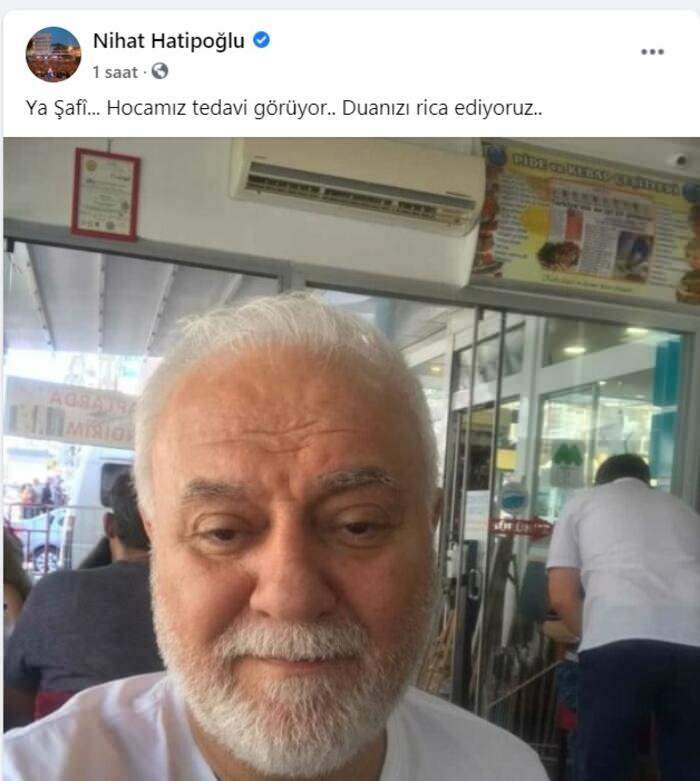Sist oppdatert den

For å spare plass og la Twitter-appen kjøre optimalt, er det viktig å tømme Twitter-bufferen med jevne mellomrom.
Som andre sosiale apper på telefonen eller datamaskinen din, samler Twitter en stor cache med innhold når du leser innlegg og ser videoer på Twitter. Selv om dette gjør det enkelt å lese gammelt innhold mens du er offline, tar det plass og kan føre til at Twitter-appen fungerer feil.
Det er viktig å tømme Twitter-bufferen med jevne mellomrom for å spare plass på telefonen og hjelpe appen å kjøre effektivt på Android-telefonen din.
Regelmessig tømming av Twitter-cache vil holde appen i drift effektivt og spare plass på telefonen. Hvis du er usikker på hvordan du tømmer Twitter-bufferen din, følg denne veiledningen.
Slik tømmer du Twitter-buffer på Android
Hver gang du blar gjennom Twitter, vil appens cache fylles opp. Av den grunn er det viktig å tømme hurtigbufferen regelmessig for appeffektivitet og rydde plass på telefonen.
Slik sletter du Twitter-bufferen på Android-telefonen din:
- Trykk lenge på Twitter app-ikonet på startskjermen og velg App info.
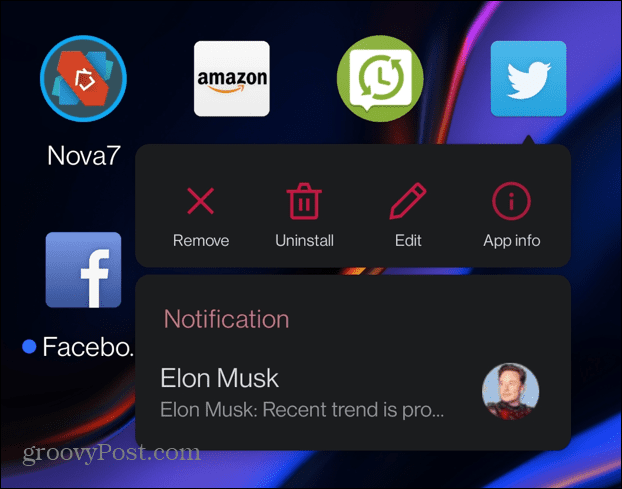
- På appinfoskjermen trykker du på Lagring og cache fra menyen.
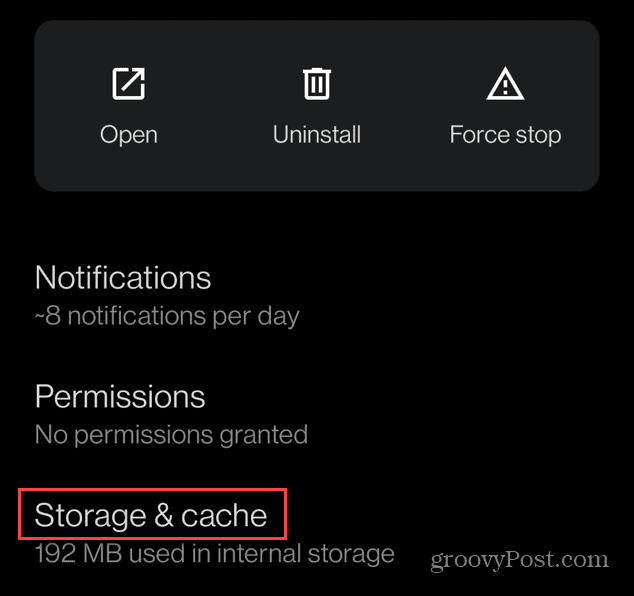
- Trykk nå på Tøm cache ikon.
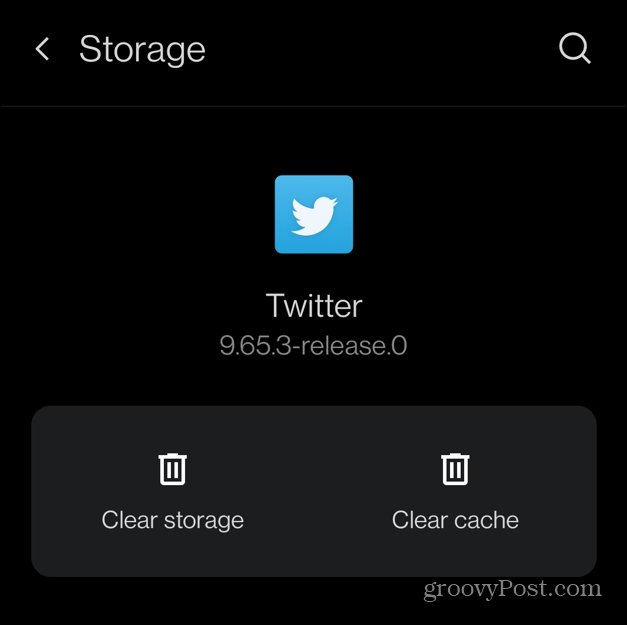
- Ikonet blir grått, og Cache i listen nedenfor vil bli satt til 0.
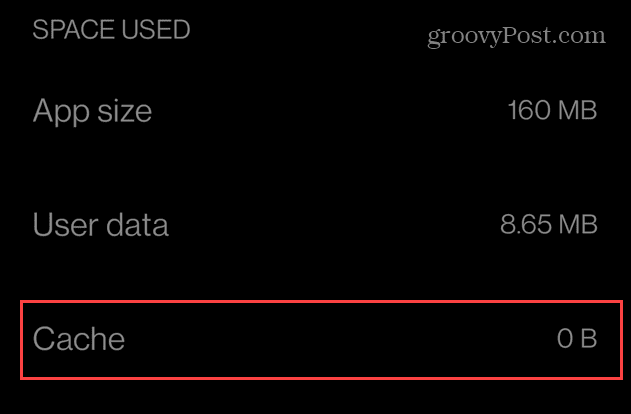
Slik bruker du Datasparing på Twitter på iPhone
Tidligere kunne du tømme Twitter-cachen på iPhone direkte i appen. Du kan gå til Innstillinger og personvern> Generelt> Databruk. Ettersom appen har utviklet seg, kan du imidlertid ikke lenger bruke disse trinnene til å tømme Twitter-bufferfilene på iPhone.
I det minste kan du fortsatt tømme Twitter-cachen ved å bruke Android med metoden til tøm Android-cachen. Du kan imidlertid aktivere datasparingsfunksjonen, slik at telefonen din bruker mindre nettverksdata.
Slik bruker du Datasparing for Twitter på iPhone:
- Start Twitter app på din iPhone.
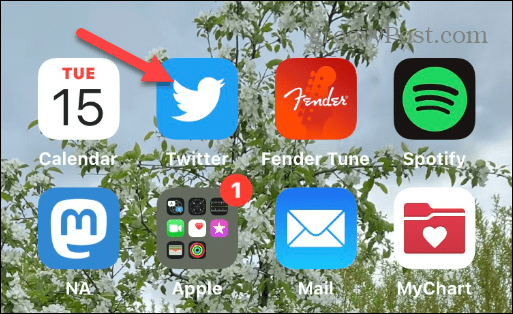
- Trykk på din profilikon øverst til venstre på skjermen.
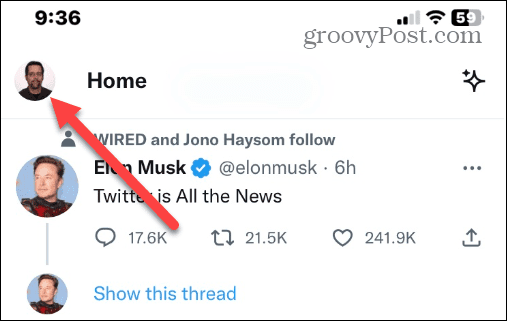
- Når menyen vises, trykker du på Innstillinger og støtte mulighet for å utvide den.
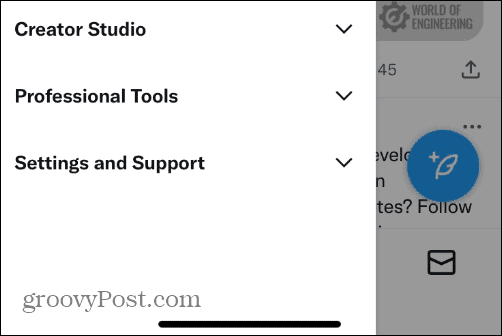
- Trykk på Innstilling og personvern alternativ.
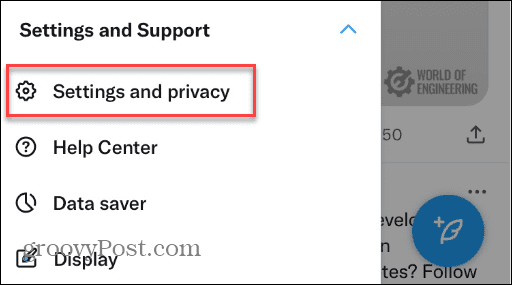
- Søk etter Databruk i søkefeltet øverst på skjermen.
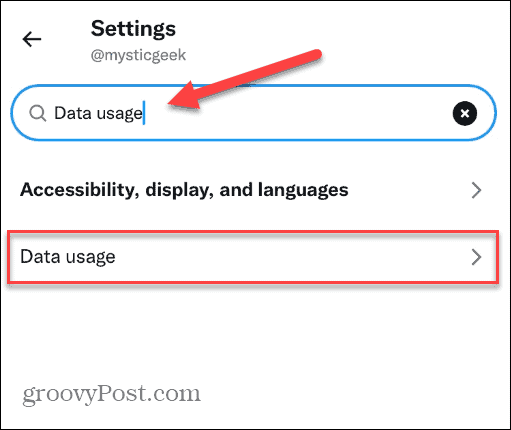
- Undersøk Databruk alternativet og sjekk Datasparing boksen fra listen over alternativer.
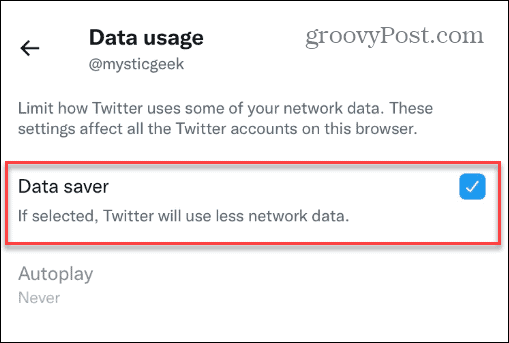
Selv om du ikke kan tømme Twitter-bufferen på iPhone lenger, er det viktig å aktivere datasparingsfunksjonen. Det vil bidra til å spare plass på telefonen din og la Twitter-appen fungere optimalt.
Det er også viktig å merke seg at du kan aktivere datasparingsfunksjonen på skrivebordet ditt. For å gjøre dette, start Twitter i en nettleser og velg Mer > Innstillinger og støtte < Innstillinger og personvern.
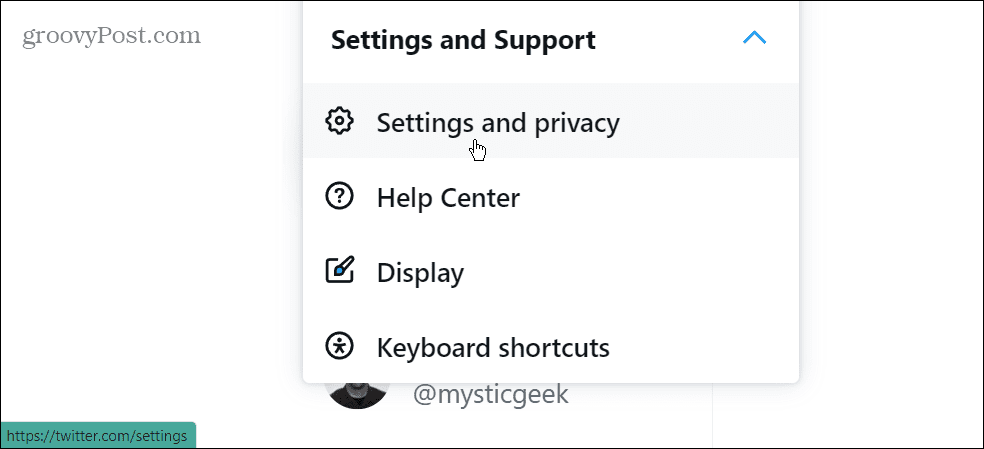
Plukke ut Databruk og sjekk Datasparing alternativ.
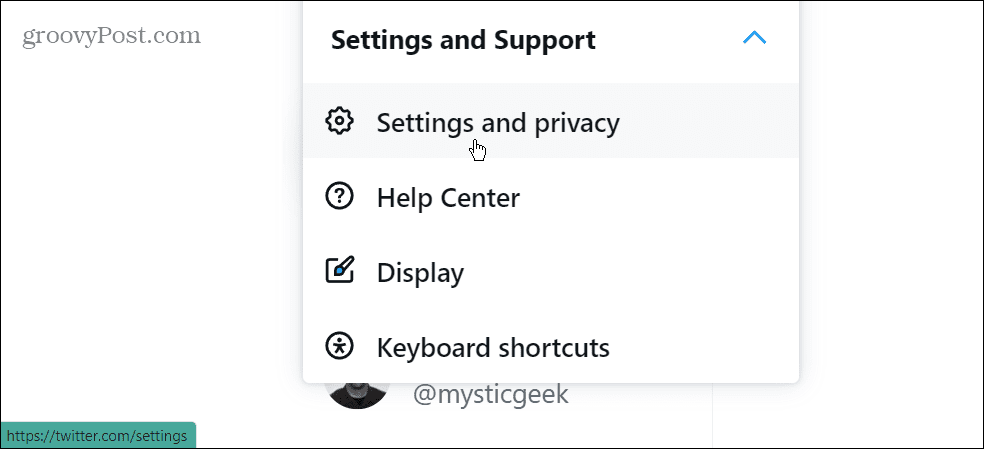
Få mer ut av Twitter
Hvis du trenger å tømme Twitter-bufferfiler på Android-telefonen din, er prosessen enkel. Imidlertid er det egentlig ikke mulig på din iPhone. Likevel kan du bruke datasparingsalternativet på iPhone for å redusere nettverksbelastningen og spare plass i stedet.
Selvfølgelig er det mer ved Twitter enn å tømme cache, du kan også være interessert i å lage din Twitter-konto privat. Hvis du er ny på det sosiale nettverket, sjekk ut vår veiledning for bruk av Twitter for mer. Eller, hvis en privat konto ikke er nok, kan du slette Twitter-kontoen din permanent og ikke kast bort tid og fornuft.
På den annen side, hvis du er en tung Twitter-bruker, vil du være interessert i hvordan last ned Twitter-historikken din. Andre interessante ting du kan gjøre på Twitter er dempe nøkkelord, brukere og hashtags. En annen kul ting du kan gjøre er post levende bilder fra iPhone-animerte GIF-er.
I tillegg vil du holde Twitter-kontoen din sikker. Så sørg for at du lærer hvordan aktiver 2FA på Twitter for ekstra sikkerhet for kontoen din. Faktisk anbefaler vi aktivere 2FA på alle nettsteder som tillater det.
Slik finner du din Windows 11-produktnøkkel
Hvis du trenger å overføre Windows 11-produktnøkkelen eller bare trenger den for å gjøre en ren installasjon av operativsystemet,...
Slik sletter du Google Chrome-buffer, informasjonskapsler og nettleserlogg
Chrome gjør en utmerket jobb med å lagre nettleserloggen, bufferen og informasjonskapslene for å optimalisere nettleserens ytelse på nettet. Slik gjør hun...